
สงสัยว่าจะปิดแอพใน iPhone X, XR และใหม่กว่าได้อย่างไร? คุณสามารถปิดแอพโดยกลับไปที่หน้าจอหลัก แต่แอพจะยังอยู่ในพื้นหลัง หากต้องการปิดแอปโดยสมบูรณ์ หรือบังคับออกจากแอปที่ไม่ทำงาน คุณจะต้องรู้วิธีใช้ App Switcher เนื่องจาก iPhone X ไม่มีปุ่มโฮม การปิดแอพบน iPhone จึงทำได้ด้วย ท่าทาง. เราจะพูดถึงวิธีปิดแอปและวิธีบังคับปิดแอปบน iPhone โดยไม่มีปุ่มโฮม ซึ่งรวมถึง iPhone XS, XS Max, 11, 11 Pro และ 11 Pro Max
ที่เกี่ยวข้อง: วิธีตั้งค่า Face Id (การจดจำใบหน้า) บน iPhone ของคุณ ใช้เพื่อปลดล็อกแอปและทำการซื้อ
เมื่อคุณปิดแอพบน iPhone แสดงว่าคุณซ่อนมันไว้ไม่ให้เห็น การเปิดแอปหลายๆ แอปในเบื้องหลังจะไม่ส่งผลต่ออายุการใช้งานแบตเตอรี่ เว้นแต่คุณจะมี รีเฟรชแอปพื้นหลัง เปิด. ดังนั้นจึงไม่ใช่ปัญหาที่จะเปิดหลายแอปในพื้นหลัง แต่ถ้าคุณใช้ App Switcher เพื่อทำงานหลายอย่างพร้อมกัน คุณอาจไม่ต้องการให้มีแอปจำนวนมากอยู่ในนั้นที่ไม่จำเป็น อันดับแรก เราจะพูดถึงวิธีปิดแอพใน iPhone X ซึ่งเป็นกระบวนการเดียวกับการกลับไปที่หน้าจอโฮมบน iPhone X จากนั้นเราจะพูดถึงวิธีบังคับปิดแอป ซึ่งเหมือนกับการปิดแอปใน iPhone X โดยสมบูรณ์
หากคุณมี Mac คุณอาจต้องการเรียนรู้ วิธีบังคับออกจากแอพ Mac!
วิธีปิดแอพใน iPhone X, XR & ใหม่กว่า
- จากภายในแอพ ปัดขึ้น จากด้านล่างของหน้าจอ
- การดำเนินการนี้จะพาคุณกลับไปที่ หน้าจอหลัก และปิดแอพเพื่อซ่อนในพื้นหลัง
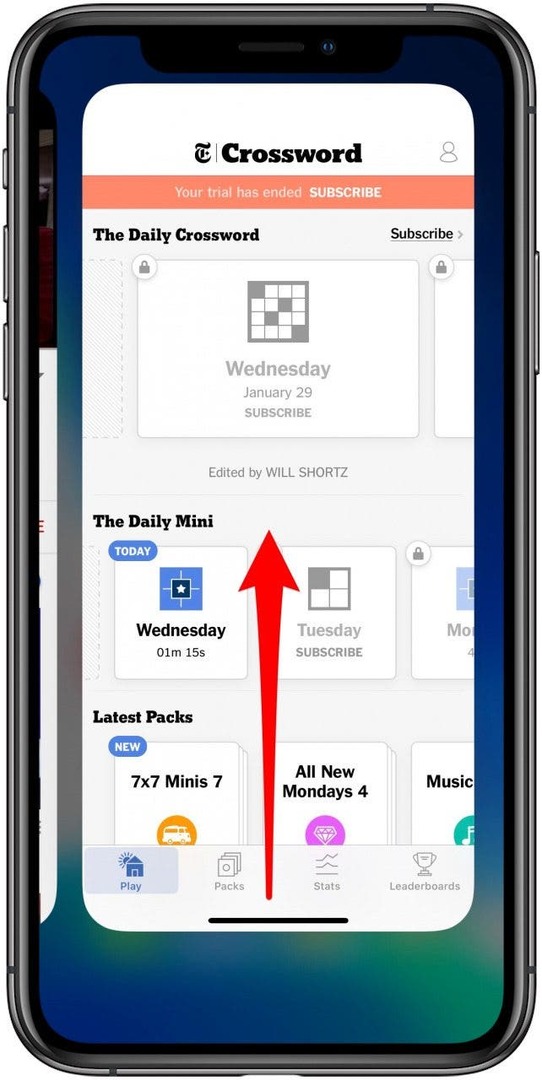
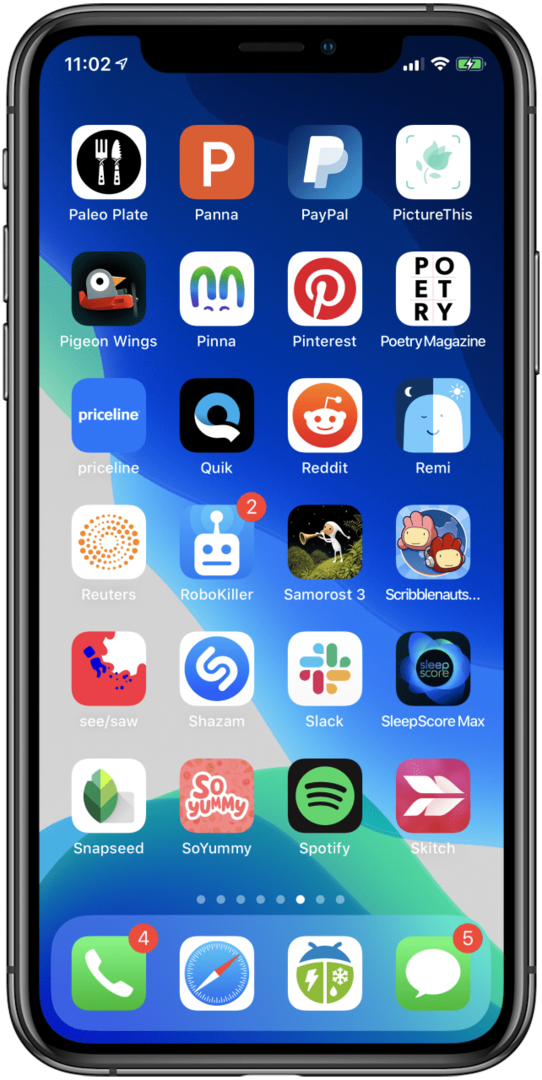
หากการปัดขึ้นจากด้านล่างของหน้าจอไม่เจาะจงเพียงพอ ให้มองหาแถบแนวนอนเล็กๆ ที่ห้อยลงมา คุณสามารถใช้สิ่งนั้นเป็นสัญญาณที่มองเห็นได้ว่าจะปัดขึ้นจากที่ใด ถ้าคุณไม่ต้องการให้แอปที่ปิดอยู่ในเบื้องหลัง ส่วนถัดไปของบทความจะแสดงวิธีบังคับปิดแอปเหล่านั้น
วิธีบังคับออกจากแอพใน iPhone X, XS Max & ใหม่กว่า
- ปัดขึ้น จากด้านล่างของหน้าจอหยุดประมาณหนึ่งในสามถึงครึ่งทางขึ้น ปล่อยและ App Switcher จะเปิดขึ้นพร้อมกับแอปต่างๆ ที่คุณเปิดในเบื้องหลัง
-
ปัดไปทางขวาหรือซ้าย จนกว่าคุณจะพบแอปที่คุณต้องการปิด
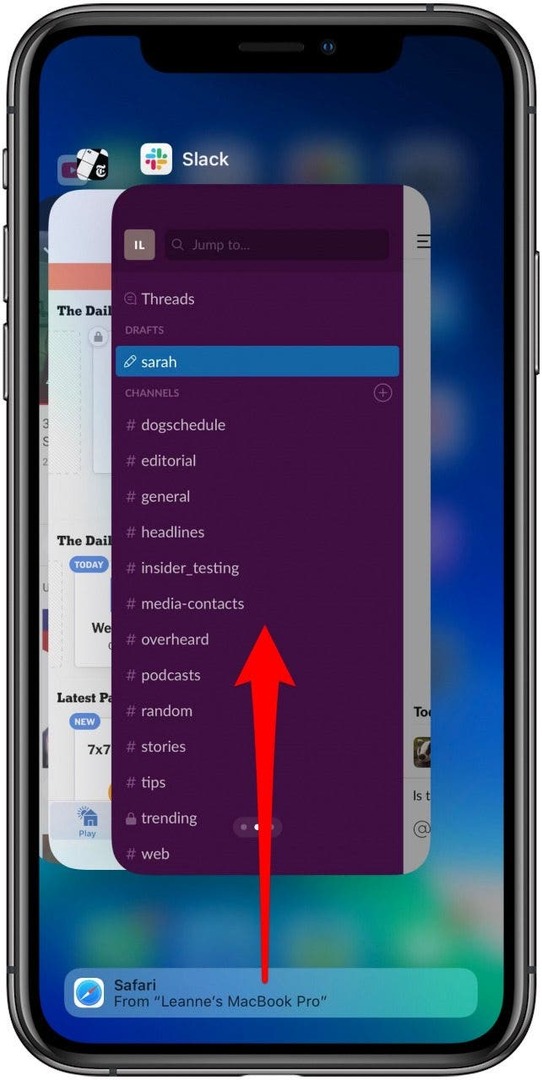
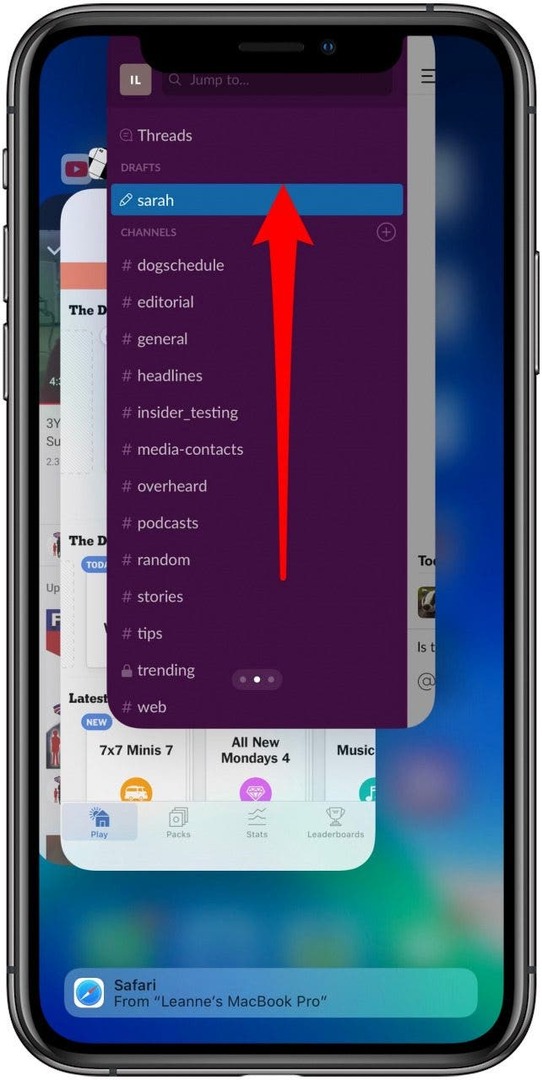
- แตะตัวอย่างแอป สำหรับแอปที่คุณต้องการปิด ปัดขึ้น ด้วยท่าทางสะบัดอย่างรวดเร็ว
- การแสดงตัวอย่างแอปจะย้ายออกจากหน้าจอ และแอปจะปิดลง
เครดิตรูปภาพยอดนิยม: NS. Aleksandravicius / Shutterstock.com